


鲁大师是一款知名的系统优化软件,但有时用户可能需要卸载它,无论是因为不再需要该软件或是出于其他考虑。在Windows 10系统中,卸载鲁大师并不像普通程序那样简单,可能需要一些额外的步骤。本文将介绍如何在Windows 10中正确地卸载鲁大师软件,让您了解操作步骤并顺利完成卸载过程。
具体方法如下:
1、请右键点击桌面空白处,选择“显示设置”。
2、点击顶部的“主页”。
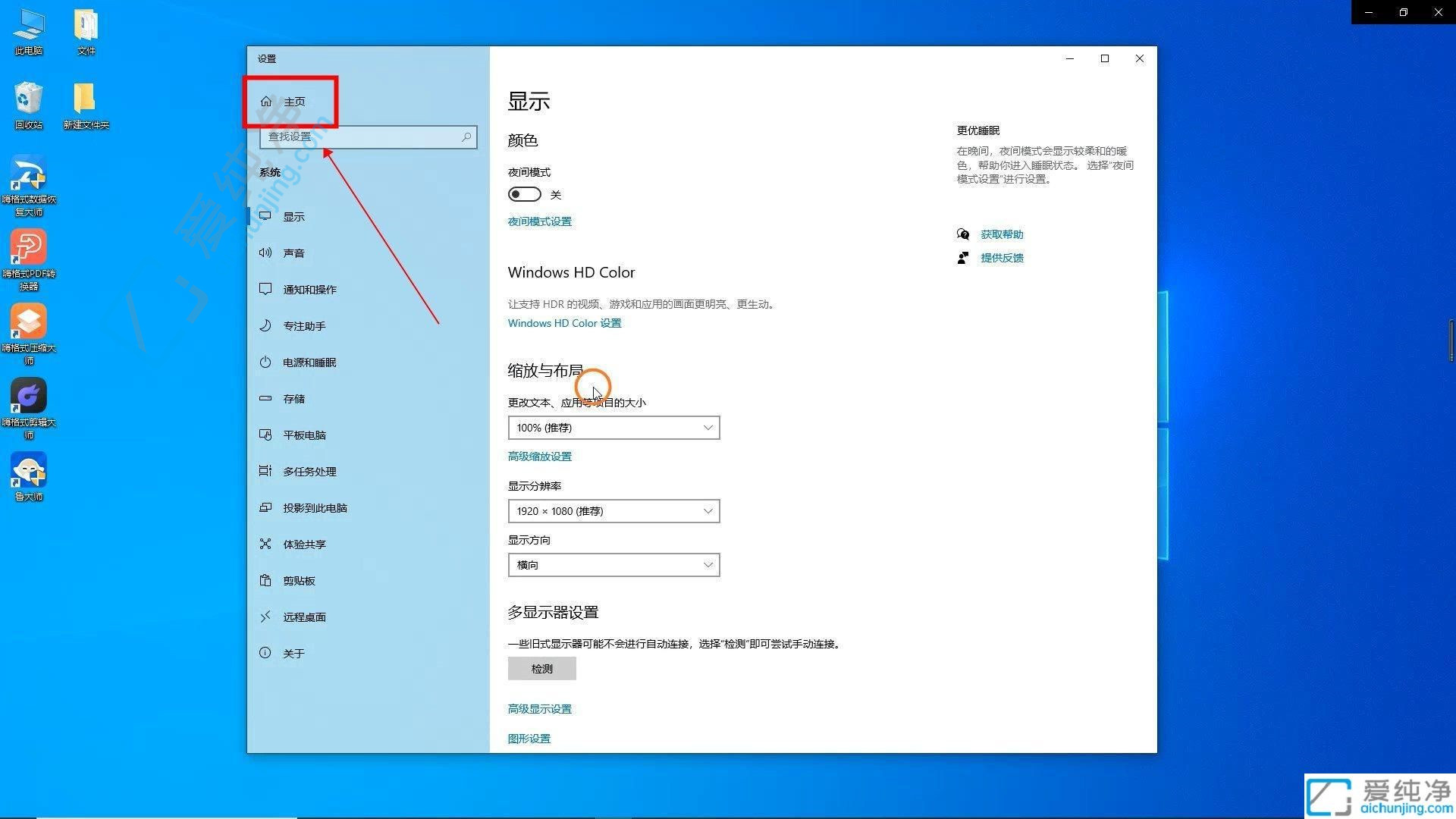
3、在主页上,点击“应用”选项。
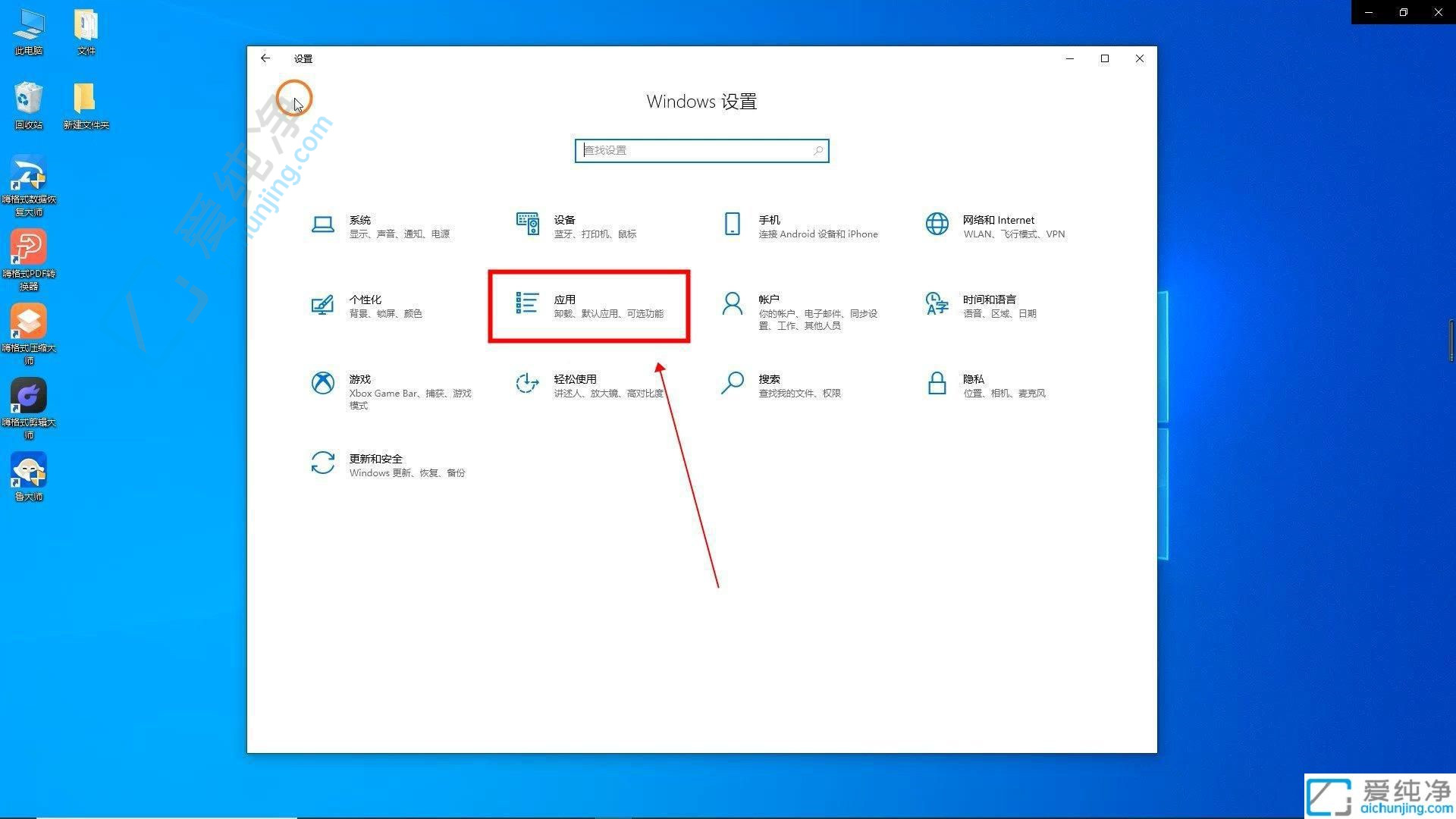
4、进入应用与功能界面后,向下滑动并找到“鲁大师”,点击并确认移除。
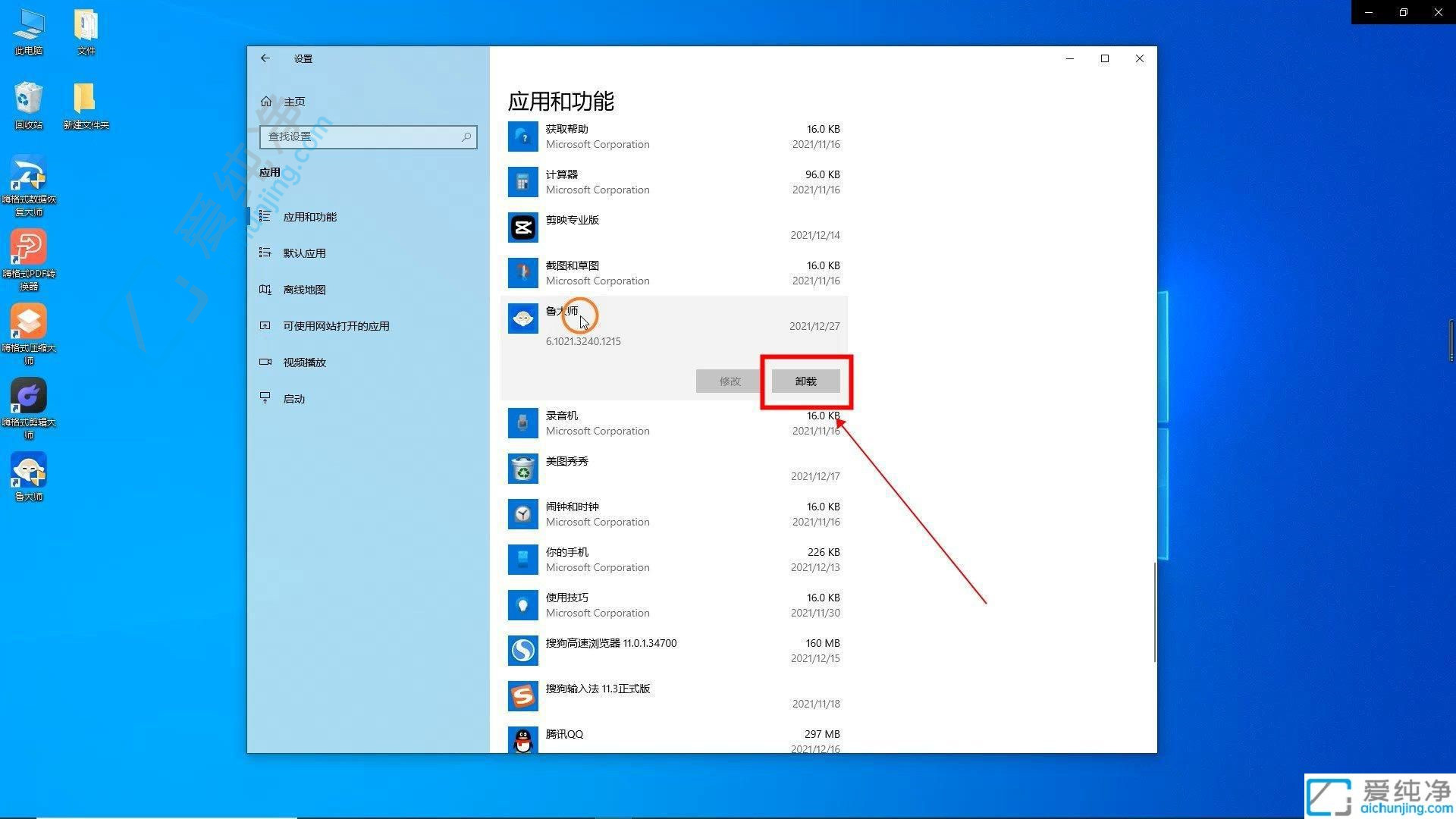
5、在鲁大师移除页面上,轻触“果断卸载”和“继续”。
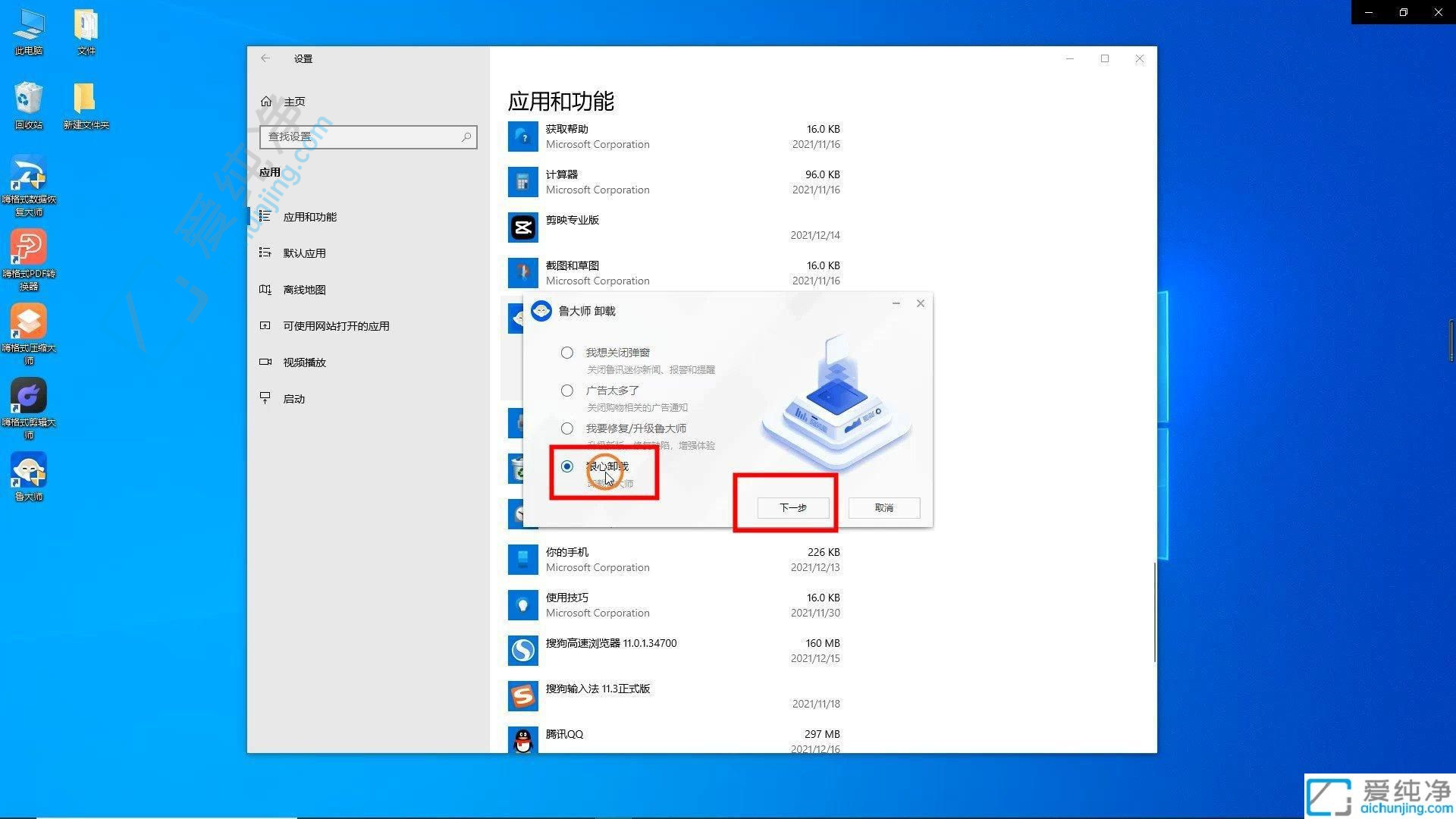
6、选择卸载原因,然后点击“继续”。
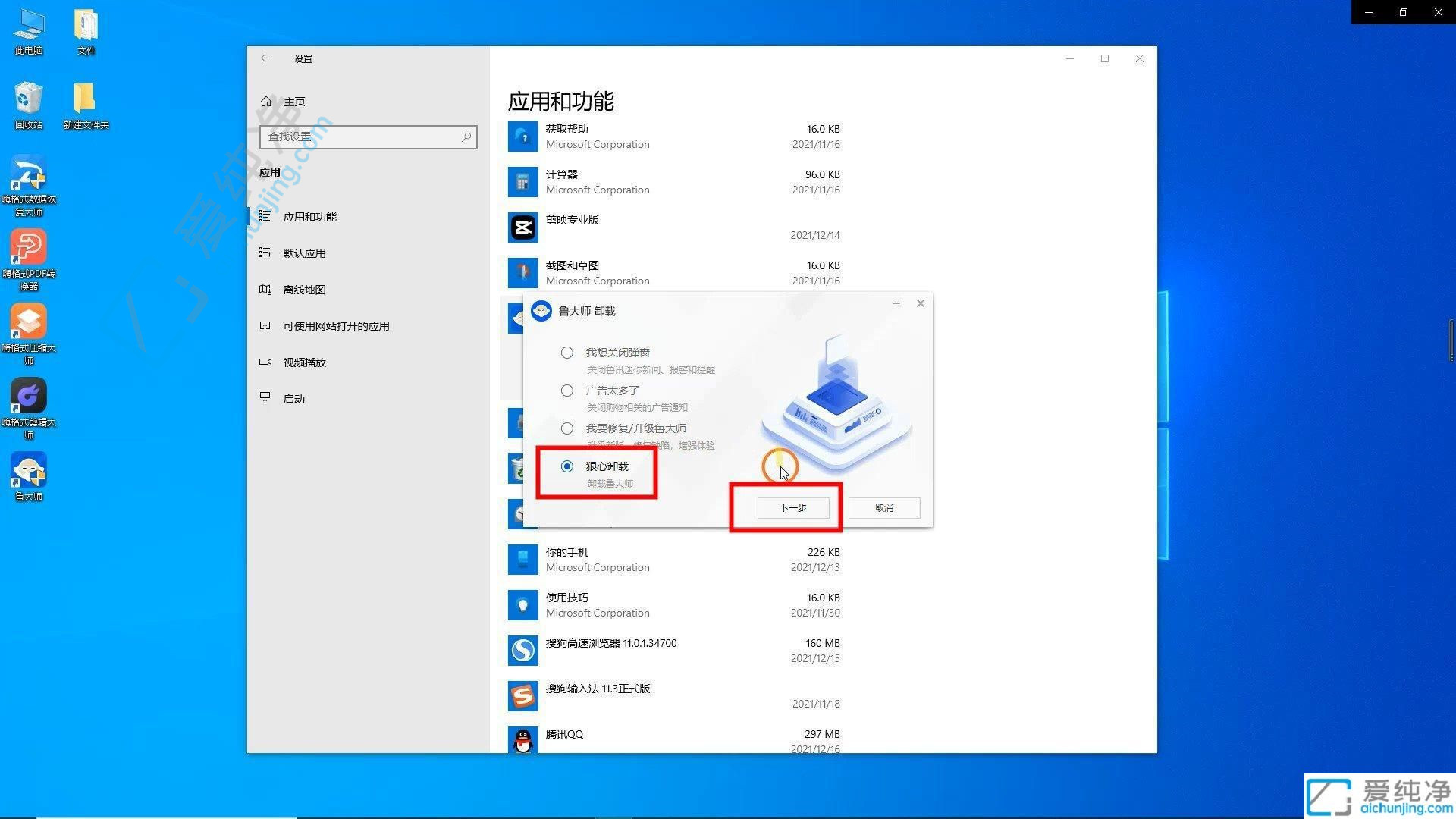
7、最后,耐心等待直至删除完成提示出现。
通过本文的介绍,您已经学会了在Windows 10系统中如何卸载鲁大师软件的方法。按照步骤操作,您可以轻松将不需要的软件从系统中完全移除,释放系统空间并保持系统清洁。希望本文提供的信息能够帮助您顺利完成软件卸载操作,让您的系统运行更加顺畅。
| 留言与评论(共有 条评论) |